情報番号:730073 【更新日:2012.12.06】
パスワードロックを解除する方法
| 対応機種 | Book Place DB50/25E |
|---|---|
| カテゴリ | 一般操作/設定 |
回答・対処方法
はじめに
「パスワードロック」は、電源を入れたときやサスペンド状態から復帰するときに、パスワード入力画面を表示する機能です。パスワードを入力してロック解除しないと、端末を操作することができません。
ここでは、「パスワードロック」を解除する方法について説明します。
「パスワードロック」を解除するには、設定したPIN、またはパスワードを削除します。
【お願い】
パスワードを忘れてしまって、画面ロックを解除できなくなった場合は、使用している機種(型番とシリアルナンバー)を確認後、東芝PCあんしんサポートに連絡してください。有料にて画面ロックを解除いたします。ご依頼にあたって、身分証明書(お客様自身を確認できるもの)の提示が必要となります。
※その際、内蔵メモリに保存したデータはすべて消失します。書籍データについては、ブックプレイスと同期することにより復元できます。
■修理の窓口については、以下のリンクを参照してください。
https://dynabook.com/assistpc/dbt/repair/index_j.htm
操作手順
- 電子ブックリーダーの電源を入れます。
※電源を入れる方法については、[730013:電源を入れる/切る]を参照してください。
- 本棚画面の下部にある
 (設定)をタップします。
(設定)をタップします。
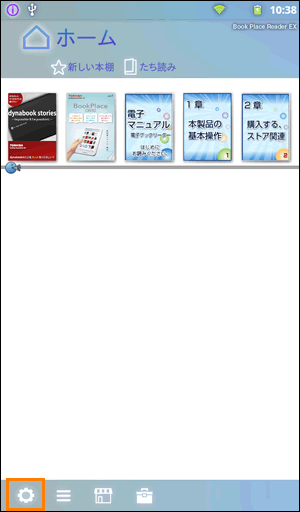 (図1)
(図1)
- 「設定」画面が表示されます。[端末]をタップします。
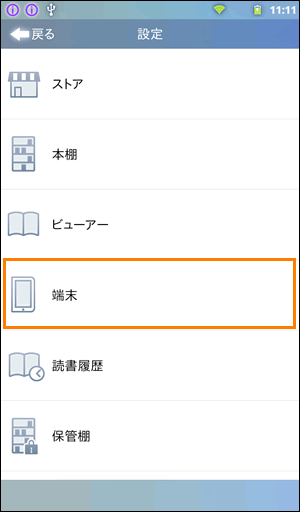 (図2)
(図2)
- 「端末」画面が表示されます。[パスワードロック]をタップします。
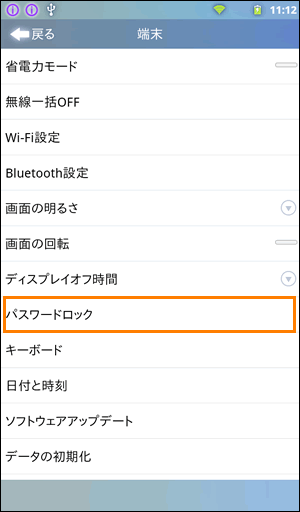 (図3)
(図3)
- ”PINの確認”または”パスワードを確認”画面が表示されます。設定したPIN、またはパスワードを入力し、[次へ →]ボタンをタップします。
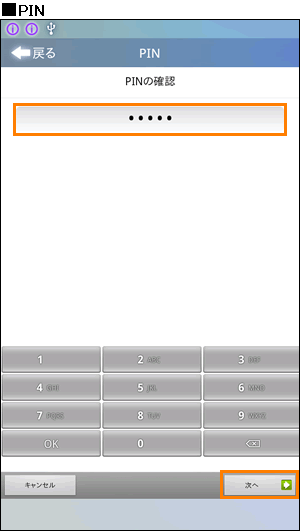 (図4)
(図4)
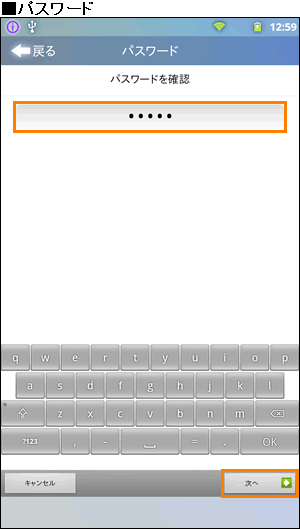 (図5)
(図5)
- 「パスワードロック」画面が表示されます。[なし]をタップします。
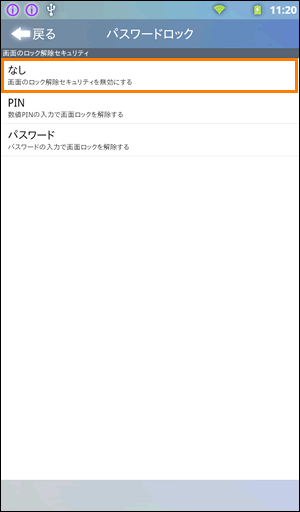 (図6)
(図6)
- 「端末」画面に戻ります。
作業は以上です。
設定していたPIN、またはパスワードが削除されます。
関連情報
- 「電子ブックリーダー」にパスワードロックを設定する場合は、以下のリンクを参照してください。
[730072:パスワードロックを設定する方法]
以上









